פרסומת
 הפעלת Windows 7 בשנים האחרונות ולאחר מכן התקנת הגרסא האחרונה של אפליקציות Office כמו Word ו- Excel והתקנתה, התחלתי לקבל שינוי קצת יותר בקלות. הבנתי שלמרות ששינוי יכול להיות קשה לפעמים, בסופו של דבר זה יכול להקל על ההשגת דברים בהרבה וזה באמת יכול להגביר את הפרודוקטיביות. הטריק הוא למצוא יישומים וכלים לשיפור חלונות שבאמת משפרים את החוויה במקום למנוע את מה שאתה באמת רוצה להשיג.
הפעלת Windows 7 בשנים האחרונות ולאחר מכן התקנת הגרסא האחרונה של אפליקציות Office כמו Word ו- Excel והתקנתה, התחלתי לקבל שינוי קצת יותר בקלות. הבנתי שלמרות ששינוי יכול להיות קשה לפעמים, בסופו של דבר זה יכול להקל על ההשגת דברים בהרבה וזה באמת יכול להגביר את הפרודוקטיביות. הטריק הוא למצוא יישומים וכלים לשיפור חלונות שבאמת משפרים את החוויה במקום למנוע את מה שאתה באמת רוצה להשיג.
לכן, ברוח החיפוש אחר שיפורים לחוויית המשתמש של Windows, החלטתי לצוד 5 יישומים שבאמת טובים יותר ממקורות או כלי עזר קיימים של Windows.
שדרוג מ סייר הקבצים ל- SpeedRunner
הערת העורך:בשל חששות מהספידרונר, ובהתחשב בתגובות שהועלו בסעיף ההערות, הוחלט להסיר את SpeedRunner ממאמר זה. ברצוננו להתנצל על אי הנוחות שתגרם אם התקנת את היישום הזה על פי המלצתנו ואז לאחר מכן תתקל בבעיות.
גישה מהירה לאפליקציות המועדפות בבר שלי
הבר שלי הוא אפליקציה מאוד פשוטה, אבל ממש שימושית. בעיקרון זהו סרגל גישה מהיר שנמצא בחלקו העליון של חלון שולחן העבודה שלך, והוא מציע גישה מהירה עבור עד שש אפליקציות בהן אתה משתמש ללא הרף. ב "לנהל יישומים", הגדרת את הקישור לשש האפליקציות בהן אתה משתמש לרוב.
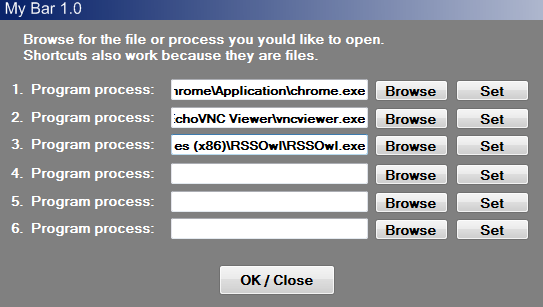
ששת סמלי האפליקציה הללו, כמו גם נגן מדיה משובץ, שוכנים בסרגל הנמצא עגינה בחלקו העליון של המסך.

יש לך רשימה של ערכות צבע / ערכות נושא לבחירה, והתקנה והגדרת הכלי לא יכול להיות קל יותר. זו באמת הדרך המהירה ביותר לשמור על היישומים הנמצאים בשימוש תכוף בהישג ידך.
תוכנית חיסכון בחשמל
יישום נוסף שאני רואה כשיפור אדיר לחלונות הוא SetPower [אין עוד זמן זמין]. סאיקאת כתב על SetPower כיצד לחסוך בחשמל באמצעות SetPower (כלי ניהול חשמל למחשב) קרא עוד בשנת 2009, וזה באמת חוזר.
אל תטרחו לצוד אחר כל ההגדרות שינה / שינה, הפזורות בלוח הבקרה. פשוט התקן את היישום הזה והוסף תוכנית כוח מתוזמנת.

אתה יכול לבחור מתוכניות חיסכון בחשמל שנקבעו מראש באמצעות הבחירות בצד ימין, ולהגדיר את לוח הזמנים של הגדרות צריכת חשמל אלה בתחתית המסך, שם כתוב "התחל תוכנית @“.
זה נהדר אם יש לך שרת אינטרנט שאינו בשימוש במהלך הערב, או שאתה נוטה להפעיל את המחשבים שלך כל היום.
מדוד כל דבר על המסך באמצעות ScreenRuler
יש עוד אפליקציה קטנה שאתה אולי לא מבין שאתה אפילו צריך עד שתתחיל להשתמש בה. זה נקרא סרגל מסך. זה שימושי במיוחד עבור מתכנתים שצריכים למצוא קואורדינטות וגדלים מסוימים של המסך כדי לעצב כפתורים ועצמים אחרים לתצוגה של ממשק המשתמש, אך למעשה יש בו שימושים רבים אחרים.
לדוגמה, אם אתה רוצה למדוד במהירות מרחק "ככל שהעורב עף" בכל אתר מיפוי או כל מפה בכלל (גם אם היא סטטית), פשוט מודד את אורך שליט המפה על ידי לחיצה על השניים מסתיים.

לאחר מכן תוכל ללחוץ על שתי נקודות על המפה, לחלק לפי מרחק הסרגל ותקבל את המרחק המדויק. האם אתה יכול לחשוב על דרכים מגניבות אחרות להשתמש בכלי מדידת המסך הזה?
קבל עדכוני גשם ואזהרות עם מעורר גשם
אפליקציית Windows השימושי האחרונה שרציתי לכסות היא לכולכם שם בחוץ שמוצאים את עצמכם בודקים כל הזמן את מזג האוויר אחר גשם. ובכן, עם מעורר גשם ווידג'ט של שולחן העבודה של Windows, אתה יכול להפסיק לבדוק.
כל שעליך לעשות, לאחר שהתקנת והפעלת את הגאדג'ט לשולחן העבודה, הוא ללחוץ על ה- אפשרויות והקלד את הכתובת שאתה רוצה שהיא תפקח על גשם.
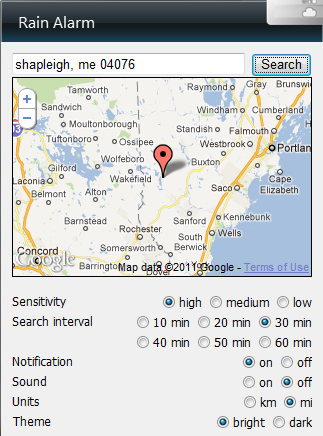
אתה יכול גם להגדיר רגישות (כמה רחוק צריך להיות גשם לפני התראה), באיזו תדירות צריך לבדוק אם יש עדכוני מזג אוויר ואפשרויות התראה. מה שתראה בשולחן העבודה שלך הוא סט מטרים מגניב שמראה לך מפלס ענן, רמת משקעים וכמה רחוק סופת הגשם ממיקומך.
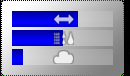
התראות למעשה יזהירו אותך כשסופת גשם נמצאת במרחק מסוים מהמיקום שהגדרת. זו דרך ממש מגניבה לבצע אוטומציה בבדיקת מזג האוויר בלי לבזבז זמן לעשות זאת בעצמך.
כל האפליקציות הללו משפרות את כל חוויית Windows בדרך כלשהי - אך מקצרות את הזמן שאתה מבזבז ומאפשרת לך להתמקד בביצוע עבודתך בהישג יד.
האם אתה אוהב את היישומים האלה של Windows, או שיש לך עוד מגניבים להוסיף לרשימה? שתף את מחשבותיך בקטע התגובות למטה.
אשראי תמונה: Shutterstock
לראיין תואר ראשון בהנדסת חשמל. הוא עבד 13 שנה בהנדסת אוטומציה, 5 שנים בתחום ה- IT, וכעת הוא מהנדס אפליקציות. כעורך מנהל לשעבר של MakeUseOf, הוא דיבר בכנסים ארציים להמחשת נתונים והופיע בטלוויזיה וברדיו הארציים.


